Chế độ xem Backstage trong Excel đã được giới thiệu trong Excel 365 và đóng vai trò như các địa điểm trung tâm để quản lý trang tính của bạn. Chế độ xem Backstage giúp tạo các trang tính mới, lưu và mở trang tính, in và chia sẻ trang tính, v.v.
Nội dung chính
Làm thế nào để mở chế độ xem Backstage trong Excel
Làm thế nào để mở chế độ xem Backstage trong Excel. Chỉ cần nhấp vào
File tab nằm ở góc trên bên trái của Ribbon.
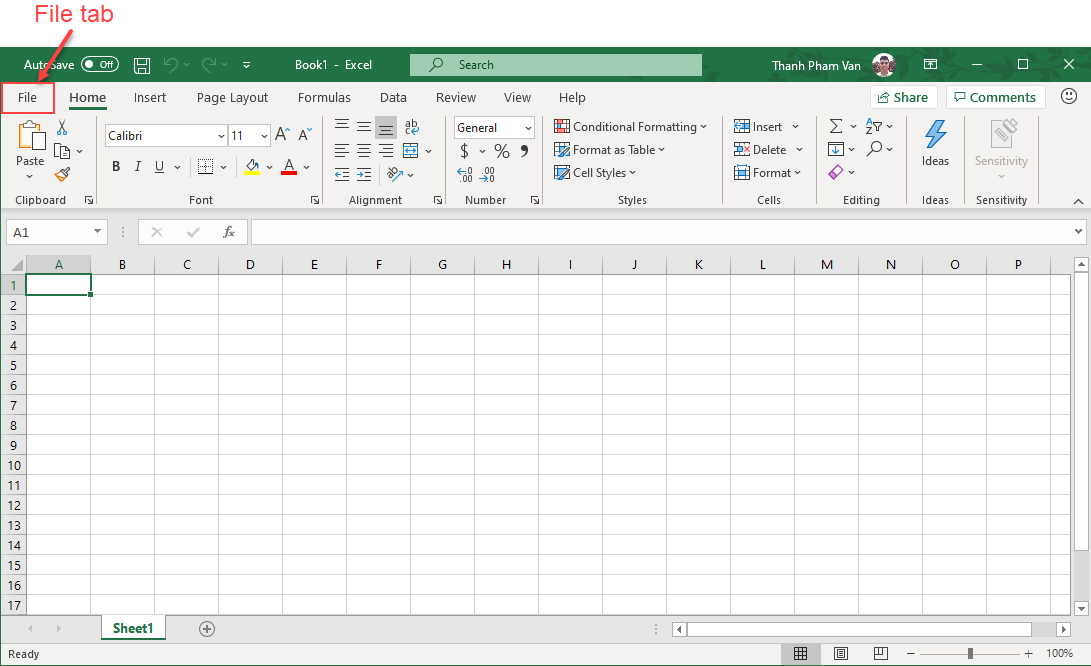
Mặc định bạn sẽ thấy một cửa sổ liệt kê tất cả các trang tính được mở gần đây như sau:
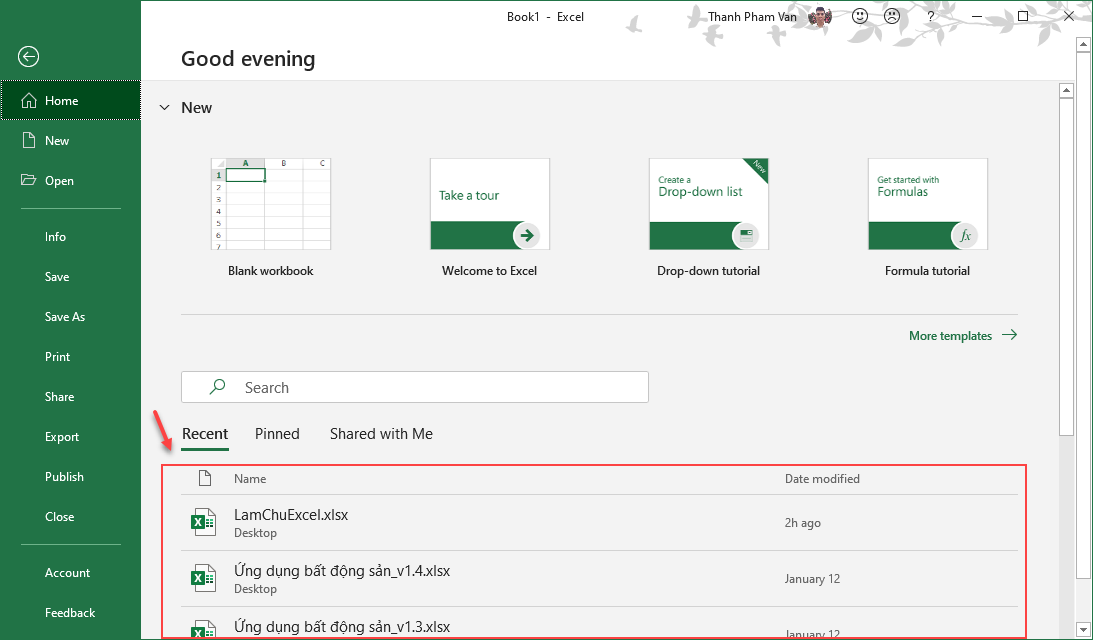
Nếu bạn đã có một trang tính đã mở. Chọn Info thì nó sẽ hiển thị một cửa sổ hiển thị chi tiết về trang tính đã mở như dưới đây.
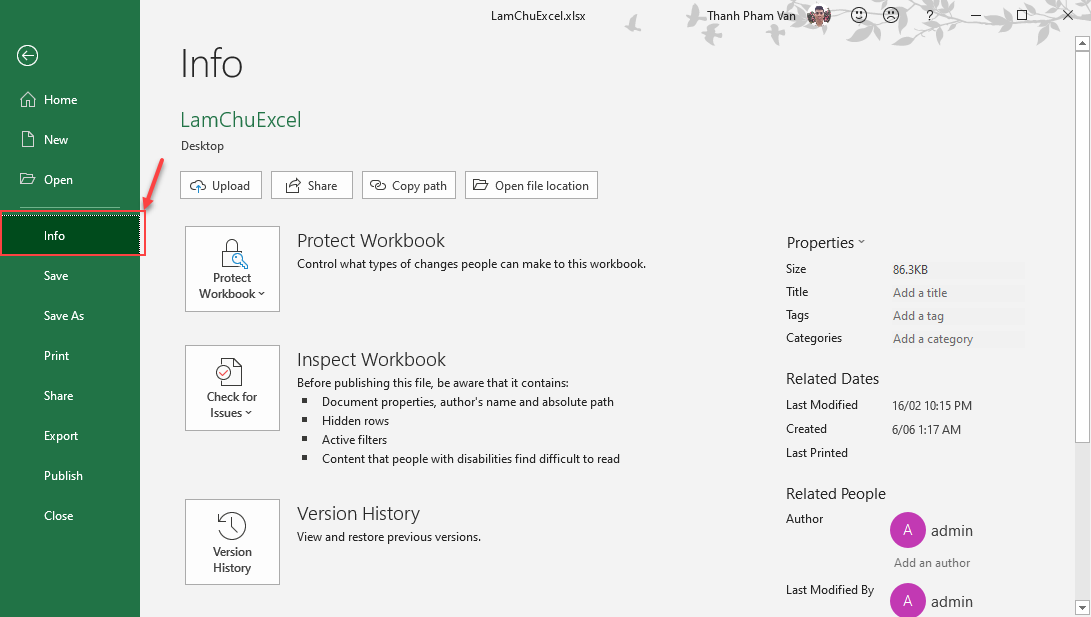
Các tùy chọ của chế độ xem Backstage trong Excel
Cột đầu tiên của chế độ xem Backstage trong Excel sẽ có các tùy chọn sau:

| STT | Mô tả |
|---|---|
| 1 | Save Nếu một trang tính hiện có được mở, nó sẽ được lưu nguyên trạng, nếu không nó sẽ hiển thị một hộp thoại yêu cầu nhập tên trang tính. |
| 2 | Save As Một hộp thoại sẽ được hiển thị yêu cầu tên trang tính và loại trang tính. Theo mặc định, nó sẽ lưu ở định dạng trang tính với phần mở rộng .xlsx. |
| 3 | Open Tùy chọn này được sử dụng để mở một bảng excel hiện có. |
| 4 | Close Tùy chọn này được sử dụng để đóng một trang tính đã mở. |
| 5 | Info Tùy chọn này hiển thị thông tin về bảng đã mở. |
| 6 | Home Tùy chọn này hiển thị chức năng mở một trang tính mới và các trang tính được mở gần đây. |
| 7 | New Tùy chọn này được sử dụng để mở một trang tính mới. |
| 8 | Tùy chọn này được sử dụng để in một trang tính đã mở. |
| 9 | Share Tùy chọn này được sử dụng để chia sẻ trang tính đã mở. |
| 10 | Export Tùy chọn này được sử dụng để xuất trang tính sang định dạng khác như PDF. |
| 11 | Options Sử dụng tùy chọn này để đặt các tùy chọn khác nhau. |
| 12 | Close Sử dụng tùy chọn này để đóng trang tính và thoát. |
| 11 | Account Tùy chọn này để xem các thông tin cá nhân của tài khoản đăng ký Office và phiên bản Office đang cài trên máy tính của bạn, bạn cũng có thể thay đổi các thông tin cá nhân như thay đổi ảnh đại diện. |
Thông tin trang tính
Khi bạn bấm vào tùy chọn Info nó sẽ hiển thị thông tin sau trong cột thứ hai của chế độ xem Backstage trong Excel:
- Bảo mật trang tính (Protect Workbook): đặt mật khẩu để bảo mật trang tính, cho phép ai có thể mở, copy, thay đổi nội dung của trang tính, ...
- Kiểm tra trang tính (Inspect Workbook): trước khi xuất bản tập tin, bạn cần nhận thức rằng nó chứa các thuộc tính của tài liệu, tên tác giả và đường dẫn tuyệt đối, ...
- Lịch sử phiên bản (Version History): Nếu trang tính đã được lưu nhiều lần, bạn có thể truy cập các phiên bản trước của nó từ phần này.
- Quản lý trang tính (Manage Workbook): Bạn có thể tìm lại những thông tin chưa được lưu tại đây, ví dụ khi bạn đang nhập liệu cho trang tính bỗng dưng mất diện, thông tin bạn nhập liệu không được lưu trong file, bạn có thể lấy lại chúng ở đây.
Làm thế nào để thoát chế độ xem Backstage trong Excel
Thật đơn giản để thoát chế độ xem Backstage trong Excel. Nhấp vào File tab hoặc nhấn nút Esc trên bàn phím để quay lại chế độ làm việc excel.

